Il y a des moments où nous devons transférer des fichiers entre ordinateurs et Android. À ce moment-là, nous ne trouverons aucune option restante autre que l'utilisation d'un câble USB. Cependant, vous pouvez désormais partager des données entre des ordinateurs personnels et Android. Nous partagerons trois façons de partager des données sans fil entre votre PC et votre téléphone mobile Android.
Notre smartphone possède de nombreuses fonctionnalités, tout comme les ordinateurs que nous avions l'habitude de transporter dans notre poche, que nous utilisons pour écouter de la musique, cliquer sur des photos et jouer à des jeux. Mais il est parfaitement capable d'atteindre le point où vous devez tout voir sur un grand écran. Comment pouvons-nous faire ça?

Bien sûr, il existe peu d'options pour partager ou transférer les fichiers requis par courrier électronique, stockage Bluetooth ou stockage en nuage, ce qui nous permet d'accéder à tout contenu via certaines applications ou depuis un ordinateur. Existe-t-il un moyen de ne pas utiliser de câble USB pour transférer des fichiers entre Android et un PC? Oui, il y a un moyen via WiFi.
Comment échanger des données entre un PC et un téléphone Android sans fil
Aujourd'hui, nous allons vous présenter la nouvelle application appelée AirDroid, qui est de loin la meilleure application de transfert sans fil que j'ai jamais vue. Airdroid vous permet d'accéder et de gérer votre téléphone Android à partir de Windows, ce qui est gratuit. Vous pouvez facilement transférer vos fichiers entre vos appareils avec l'aide d'Airdroid
Que pouvez-vous faire avec AirDroid?
- Contacts: Affichez et modifiez tous les contacts.
- Photos: Transférez des photos entre Android et votre ordinateur.
- Musique et vidéo: Jouez et gérez votre musique et vos vidéos sur Android et transférez-les entre Android et votre ordinateur.
- Sonneries: définissez la musique comme sonneries et sonneries d’exportation.
- Capture d'écran: affichez l'écran en temps réel pour les appareils Android et prenez des captures d'écran. (Requiert Racine)
- Applications: Importer et exporter des fichiers .apk.
- Appareil photo: Voir à travers les objectifs de caméra avant et arrière.
- URL: Placez l'URL dans Android et ouvrez-le à l'aide du navigateur Web par défaut.
- Presse-papiers: partagez le contenu du presse-papiers entre Android et votre ordinateur.
Étapes pour partager sans fil des données entre PC et Android Mobile
Étape 1. Vous devez vous assurer que votre connexion Wi-Fi fonctionne entre votre ordinateur et Android après avoir confirmé le téléchargement. Airdroid 3 Depuis le Google Play Store. Vous devez l'installer.
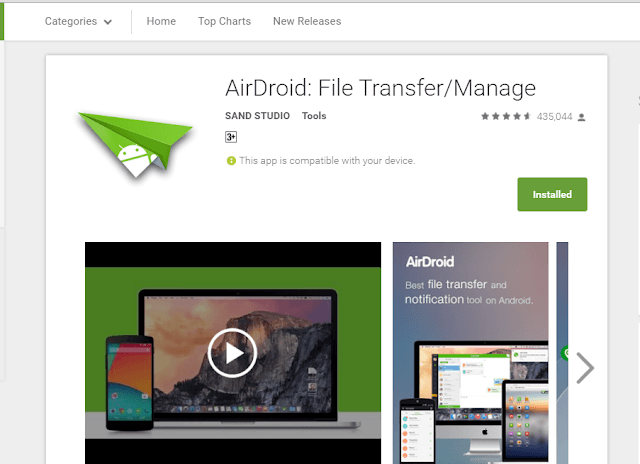
Étape 2. Maintenant, vous devez ouvrir AirDroid 3. Vous serez invité à vous connecter ou à vous inscrire en premier. L'inscription n'est pas nécessaire car elle offre la possibilité de s'inscrire plus tard. Vous devez cliquer sur Enregistrer plus tard.
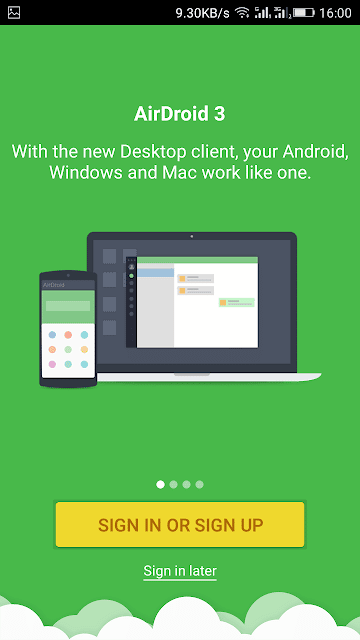
Étape 3. Une fois l'application ouverte, vous devez cliquer sur l'option de configuration du réseau Wi-Fi. Vous devez activer le Wi-Fi là-bas et vous assurer qu'il est connecté à votre téléphone et à votre ordinateur.
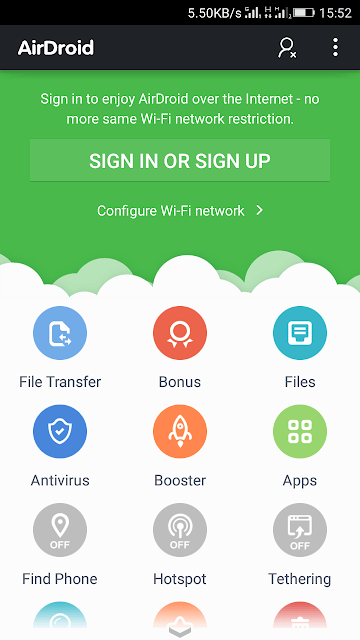
Étape 4. Une fois votre connexion Wi-Fi confirmée, vous recevrez une adresse Web Airdroid ainsi que l’URL de votre navigateur. Vous devez simplement ouvrir http://web.airdroid.com Sur le navigateur de votre ordinateur. Vous recevrez un code Qr.
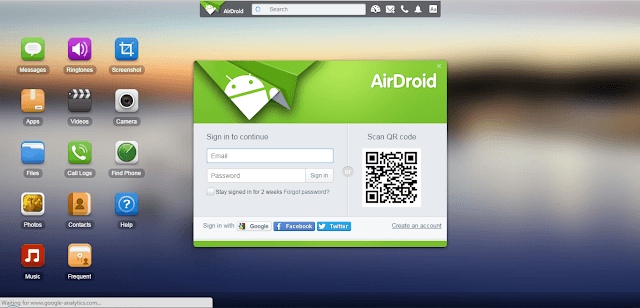
Étape 5. Vous devez maintenant scanner le code QR depuis l'application mobile pour communiquer via votre navigateur. Vous pouvez maintenant voir tous les fichiers de votre téléphone sur votre ordinateur qui sont très similaires à votre suite Android PC.
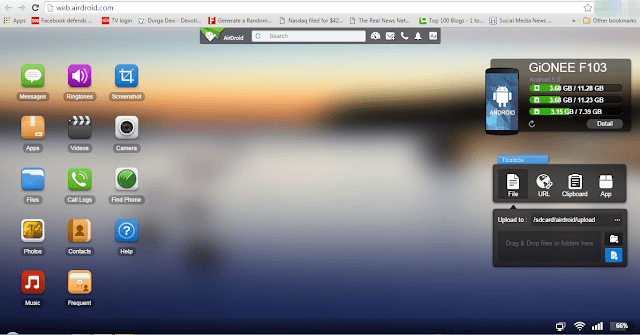
Vous pouvez maintenant télécharger ou télécharger facilement des fichiers sur votre ordinateur à l'aide d'AirDroid 3. Par exemple, si vous souhaitez télécharger une image, cliquez simplement sur "Images" Ouvrez l'image et téléchargez-la. C'est aussi simple que ça. Vous pouvez également utiliser votre appareil photo Android en tant que webcam.
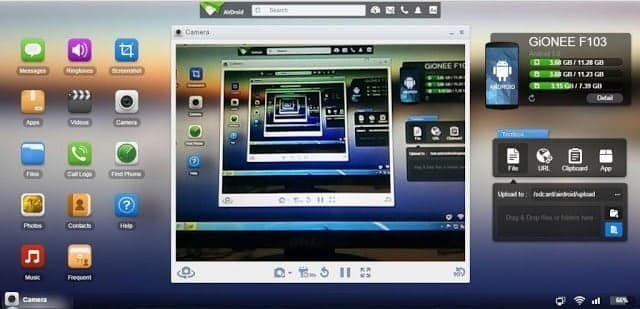
La meilleure partie de cette application est que vous n'avez pas besoin d'installer une application tierce sur votre ordinateur pour accéder aux fichiers Android sur votre ordinateur.
Utiliser Shareit
Shareit est une autre application de partage qui prend en charge le partage multi-plateformes. La vitesse de transfert des données est très élevée car elle utilise un réseau WiFi pour transférer des fichiers. Vous pouvez utiliser cette application pour transférer des fichiers d'Android vers votre PC, des ordinateurs vers Android, Android vers iOS, etc. Dites-nous comment utiliser Shareit pour partager des fichiers sans fil.
Étape 1. Tout d'abord, téléchargez et installez Partager Sur votre smartphone ou tablette Android à partir du Google Play Store.
Étape 2. Dans l'étape suivante, vous devez télécharger Shareit for Computer. Pour votre ordinateur, cliquez sur ce lien et téléchargez Shareit pour Windows.
Étape 3. Installez l'application à la fois sur Android et sur PC. Connectez à la fois votre appareil Android et votre ordinateur à votre réseau Wi-Fi et exécutez l'application sur les deux plates-formes.
Étape 4. Depuis votre appareil Android, vous devez cliquer sur "Connect To PC". L'application va maintenant chercher votre ordinateur.
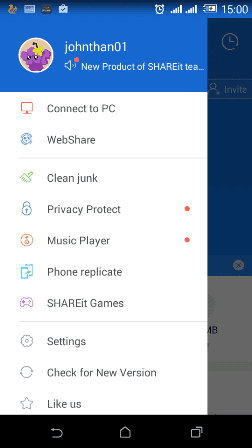
Une fois que votre ordinateur détecte votre ordinateur, appuyez dessus.
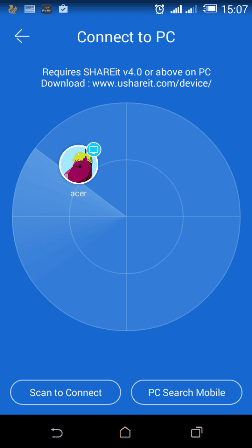
Étape 5. De votre ordinateur, vous recevrez une notification comme ci-dessous. Ici, vous devez cliquer sur "Accepter"
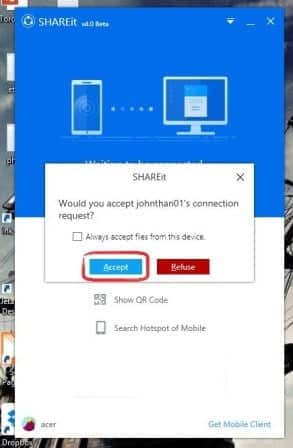
Étape 6. Maintenant, les deux appareils sont connectés et prêts à envoyer des fichiers. Les fichiers ne peuvent être envoyés à partir des deux appareils que pour sélectionner des fichiers et les transférer sans fil.
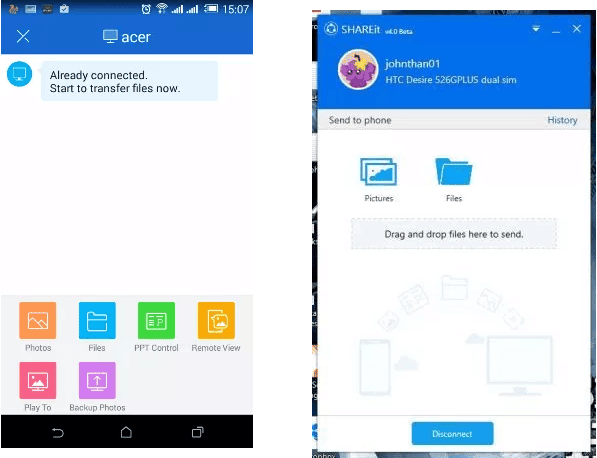
C'est ça, j'ai terminé! Ainsi, vous pouvez télécharger et installer Shareit sur votre Android et votre PC pour partager des fichiers sans fil.
Partager des fichiers via des services cloud

Eh bien, pour partager des données sans fil entre votre ordinateur et notre téléphone, nous pouvons également utiliser des services cloud tels que Dropbox et Google Drive. Cependant, cette méthode n'est utile que si vous souhaitez partager de petits fichiers. Les services cloud tels que Dropbox et Google Drive permettent aux utilisateurs de télécharger des fichiers depuis leur ordinateur ou leur téléphone, puis leur permettent d'accéder à ces fichiers depuis n'importe quel périphérique.
Les services cloud tels que Dropbox, Google Drive et OneDrive ont leur propre application mobile. Par conséquent, vous pouvez utiliser ces applications pour synchroniser des fichiers entre vos périphériques. Il vous suffit de visiter le site Web du fournisseur de cloud, puis de choisir le plan. Vous pouvez choisir le plan gratuit, puis créer un compte pour transférer des fichiers sur tous vos appareils via le stockage en nuage.
Par Bluetooth
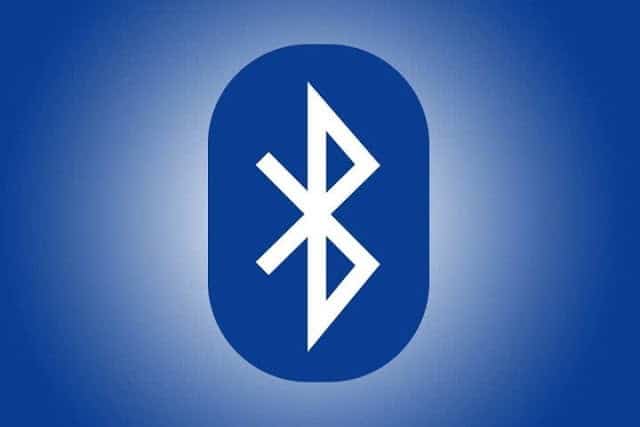
Eh bien, Bluetooth est moins utilisé jour après jour. Cependant, cette technologie est très populaire avant le Wi-Fi. Il y a encore de la place pour Bluetooth pour transférer des fichiers, surtout si votre téléphone ne dispose pas d'une connexion WiFi. Si vous avez un ordinateur portable, Bluetooth peut être disponible et si vous avez un ordinateur de bureau, vous pouvez acheter un adaptateur Bluetooth pour votre ordinateur.
Transférer des fichiers avec Bluetooth est beaucoup plus simple que le WiFi dont vous avez besoin pour vos applications. Cependant, Bluetooth est beaucoup plus lent que le Wi-Fi. Bluetooth peut être la meilleure option si vous ne devez transférer que des fichiers de taille inférieure à 10 MB.
Donc, dans cet article, nous avons discuté de tout sur le partage de vos fichiers via le WiFi. L'article comprend également deux méthodes que vous pouvez utiliser pour partager des fichiers sans fil. Toutefois, si vous continuez à rencontrer un problème lors de l'exécution des étapes ci-dessus, veillez à en discuter dans la zone de commentaires ci-dessous.







